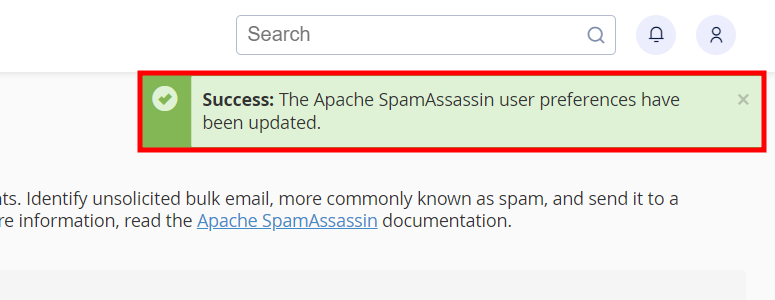Email spam adalah penyalahgunaan sistem pesan elektronik untuk mengirim berita iklan dan keperluan lainnya secara massal. Umumnya, email spam menampilkan berita secara bertubi-tubi tanpa diminta dan sering kali tidak dikehendaki oleh penerimanya.
Pada artikel ini, kami akan memberikan cara mengaktifkan perlindungan spam di cPanel yang terbagi menjadi tiga bagian dengan urutan sebagai berikut.
- Pengaturan Spam Filters.
- Pengaturan Whitelist.
- Pengaturan Blacklist.
Whitelist adalah konfigurasi yang dilakukan dengan tujuan email-email yang dianggap penting tidak dianggap spam oleh sistem.
Sementara Blacklist adalah konfigurasi yang dilakukan agar kotak masuk email Anda bebas dari email-email yang tidak diinginkan.
Pengaturan Spam Filters
1. Masuk ke Member Area Niagahoster Anda, kemudian klik menu Hosting.
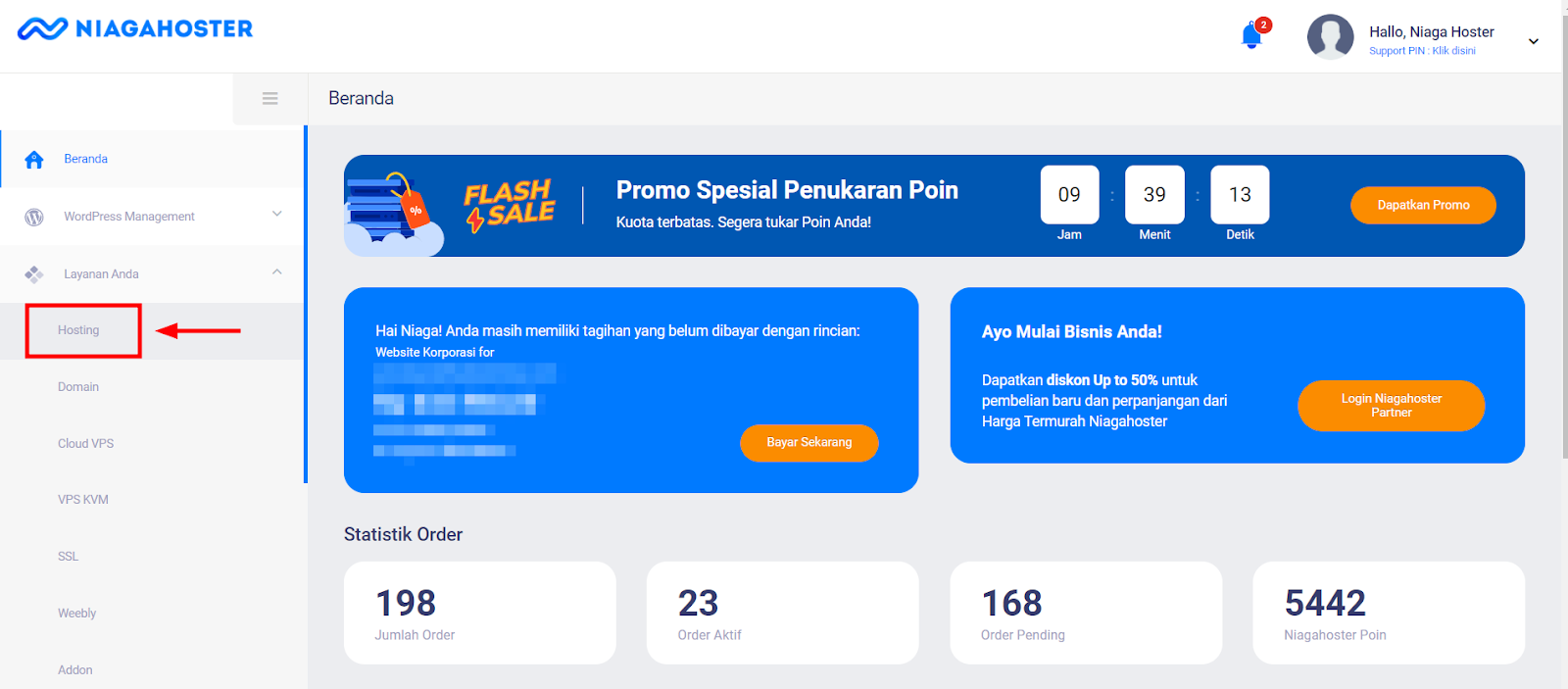
2. Klik tombol Kelola Hosting pada layanan hosting yang Anda miliki.
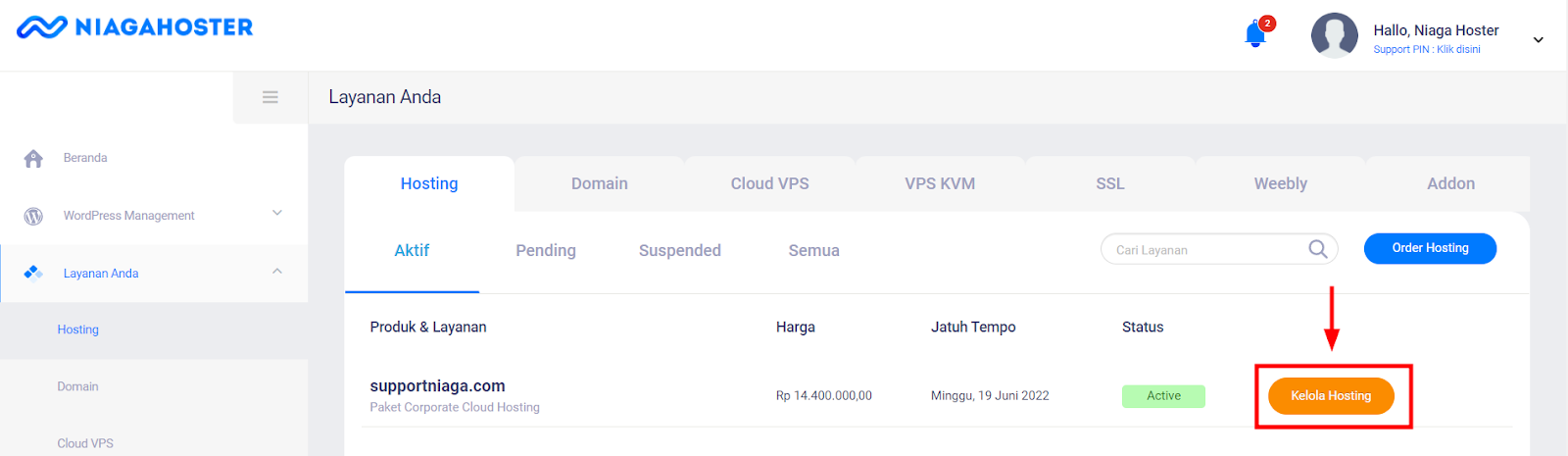
3. Buka tab cPanel, kemudian pilih menu All Features.
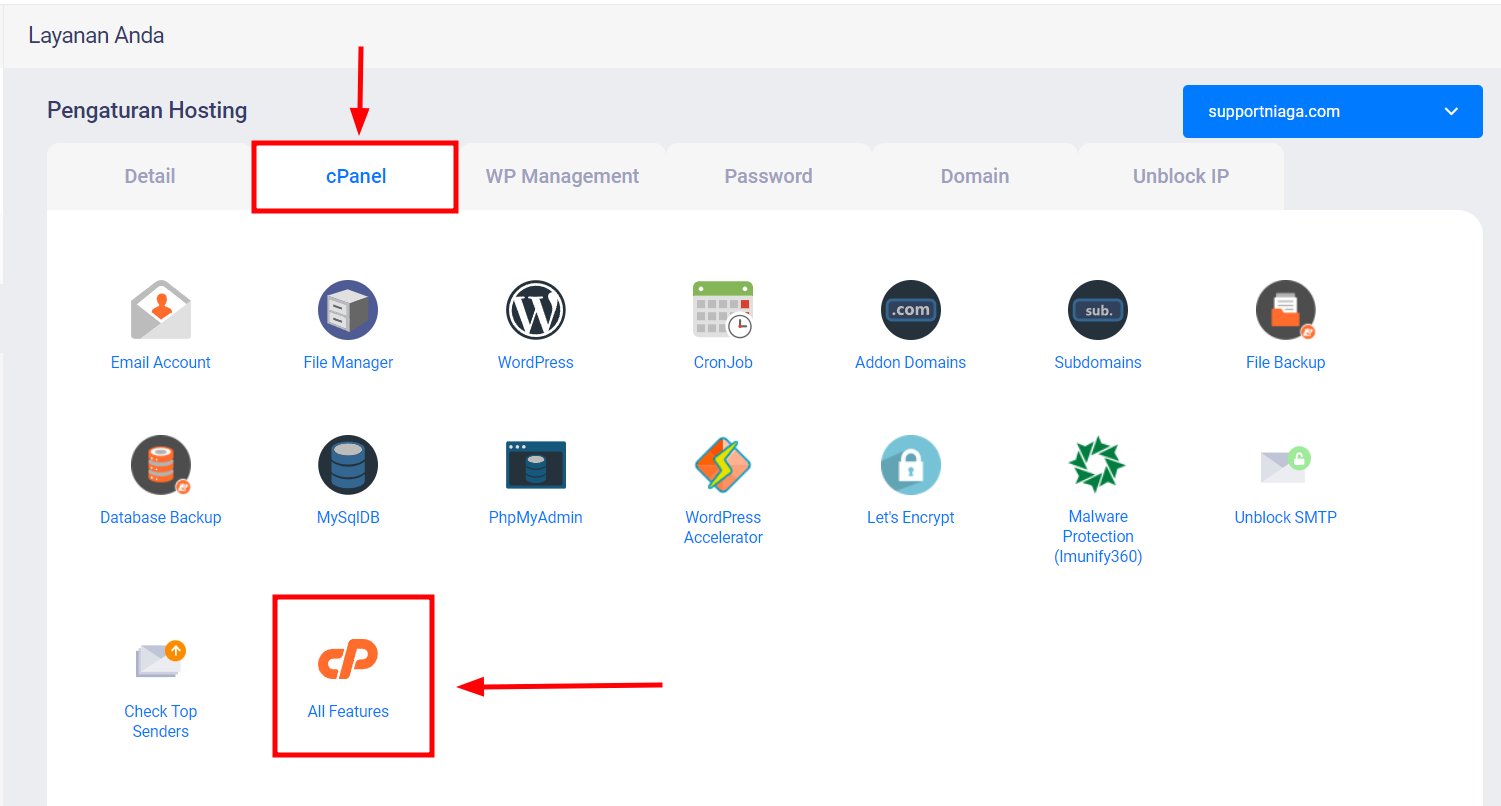
4. Klik menu Spam Filters pada bagian kolom Email.
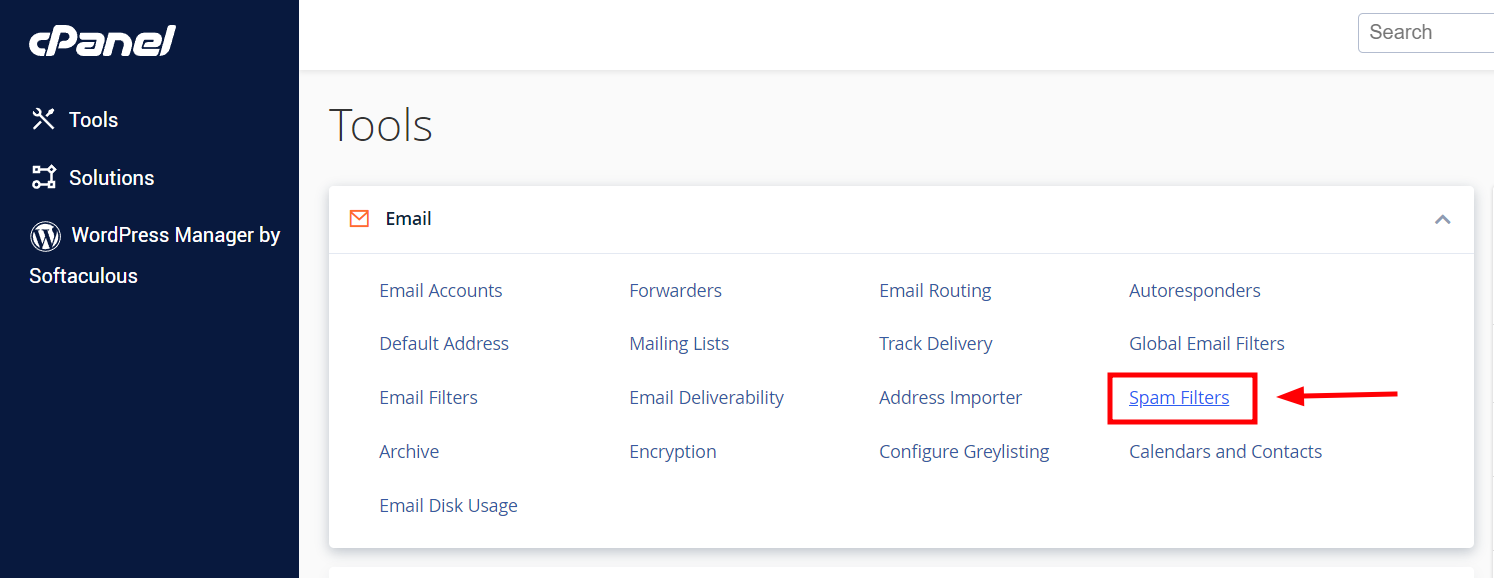
5. Anda dapat melakukan konfigurasi Spam Filters dengan detail sebagai berikut.
- Process New Emails and Mark them as Spam. Aktifkan, untuk menandai pesan email yang mencurigakan sebagai spam.
- Move New Spam to a Separate Folder (Spam Box). Aktifkan, untuk mengarahkan pesan email baru yang memenuhi atau melebihi batas Skor Spam ke folder terpisah untuk Anda tinjau.
- Automatically Delete New Spam (Auto-Delete). Aktifkan, untuk menghapus permanen pesan spam yang memenuhi atau melebihi batas Skor Spam secara otomatis.
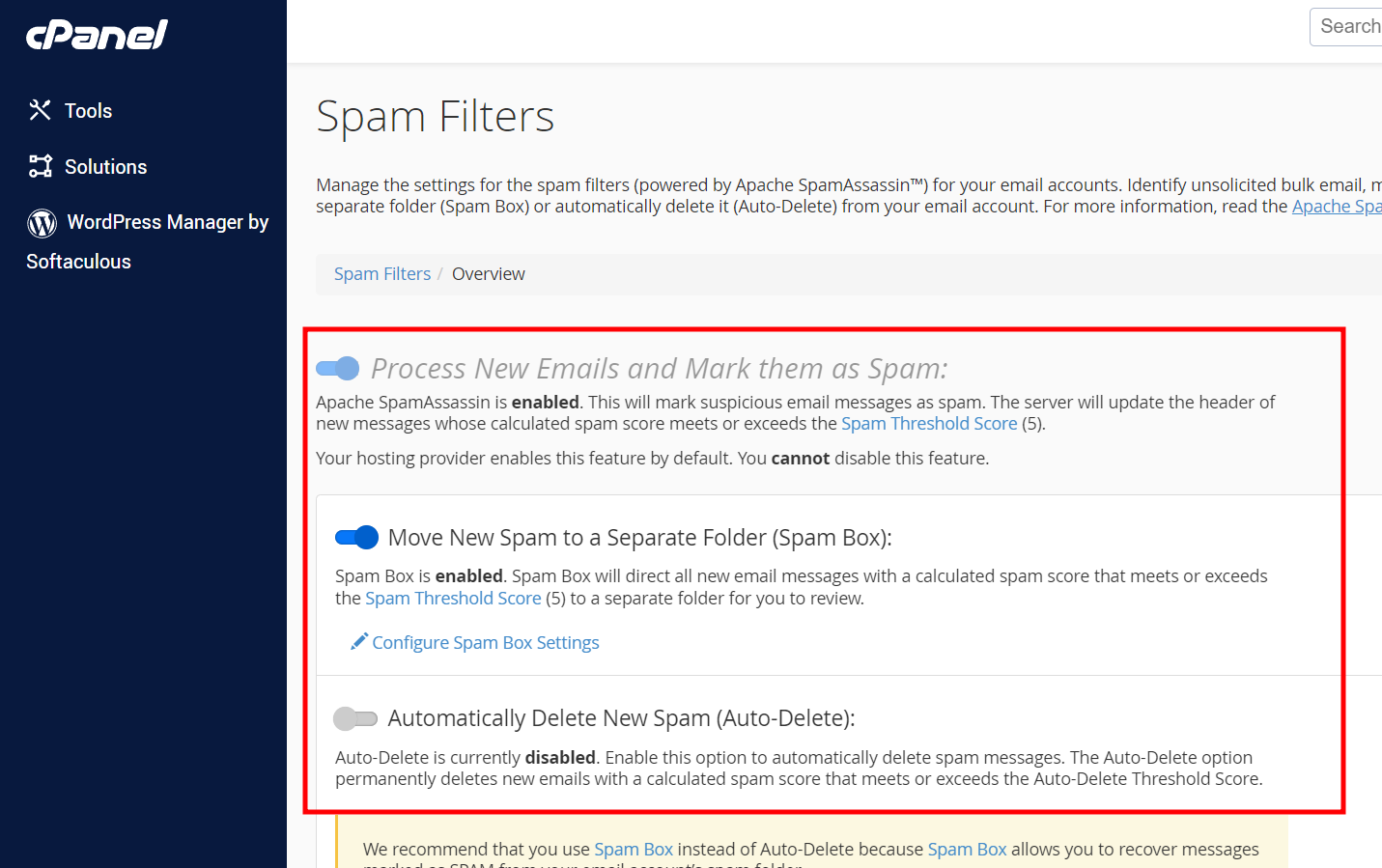
Pengaturan Whitelist
Setelah melakukan konfigurasi Spam Filters di atas, lakukan langkah berikut untuk melakukan pengaturan Whitelist email.
1. Gulir ke bagian bawah, kemudian klik pada Show Additional Configuration.
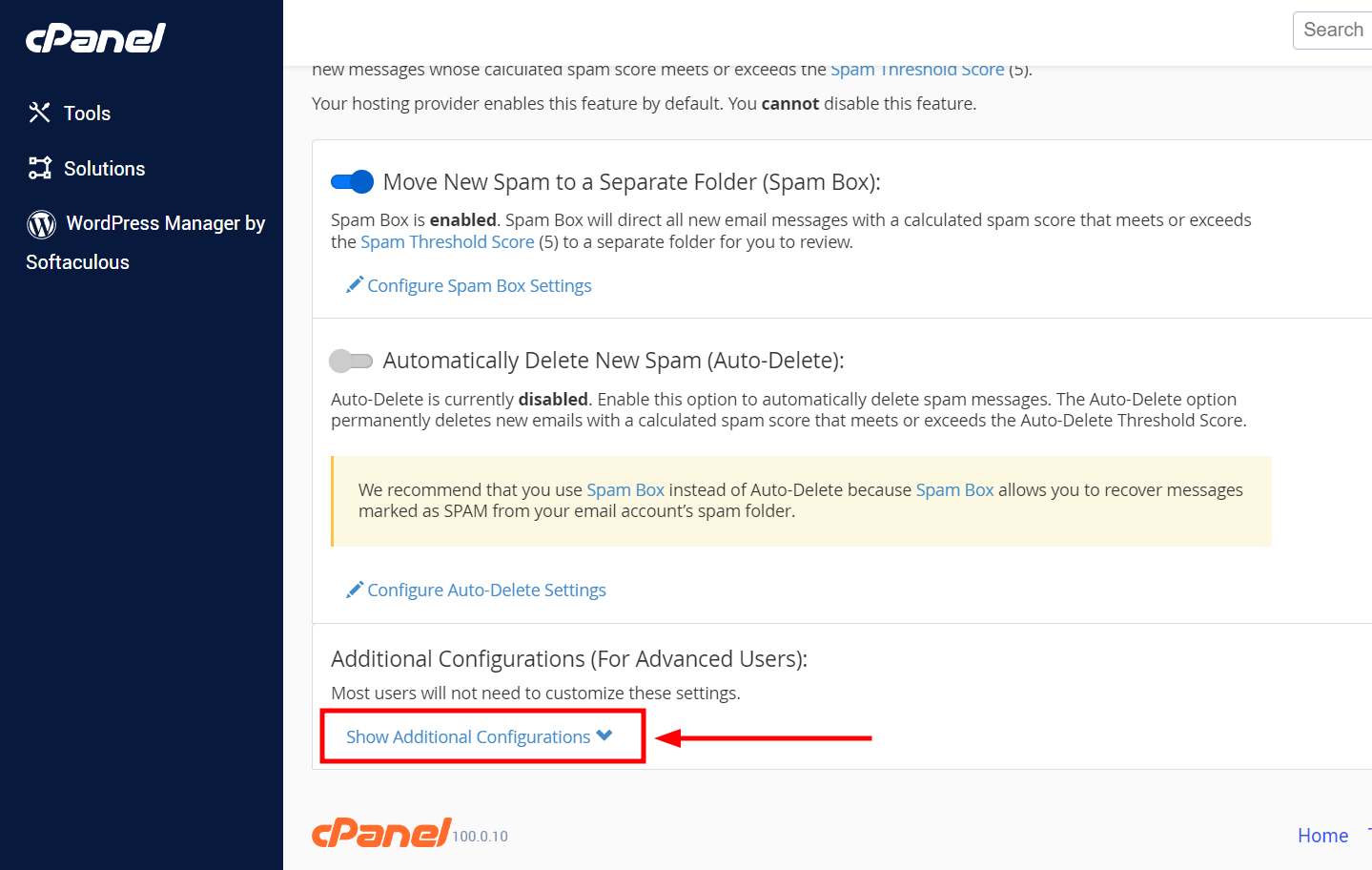
2. Klik Edit Spam Whitelist Settings.
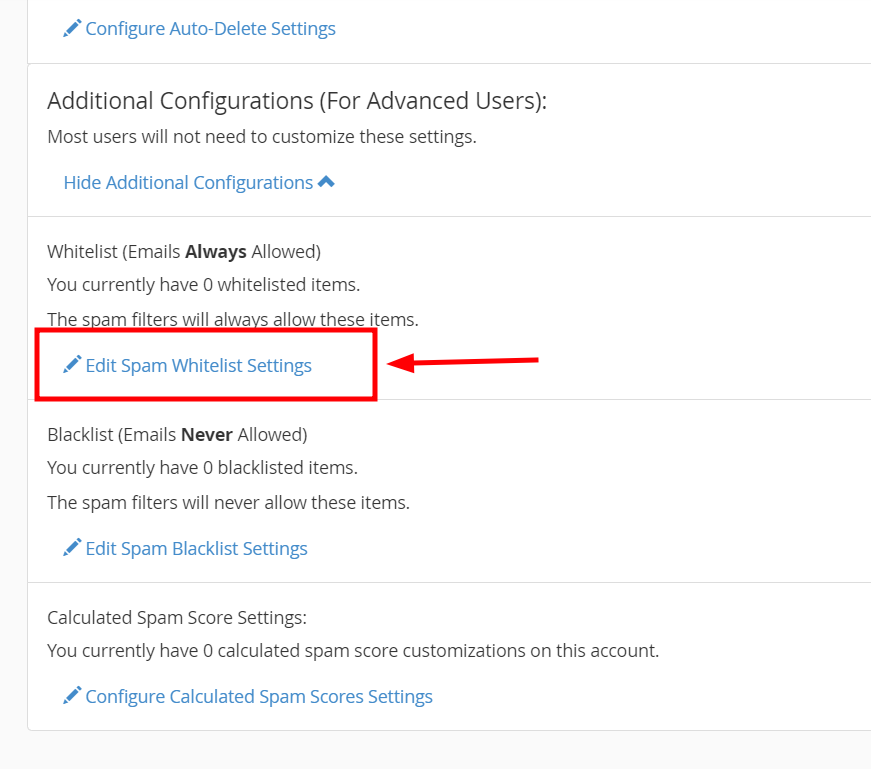
3. Klik Add A New “whitelist_from” Item.
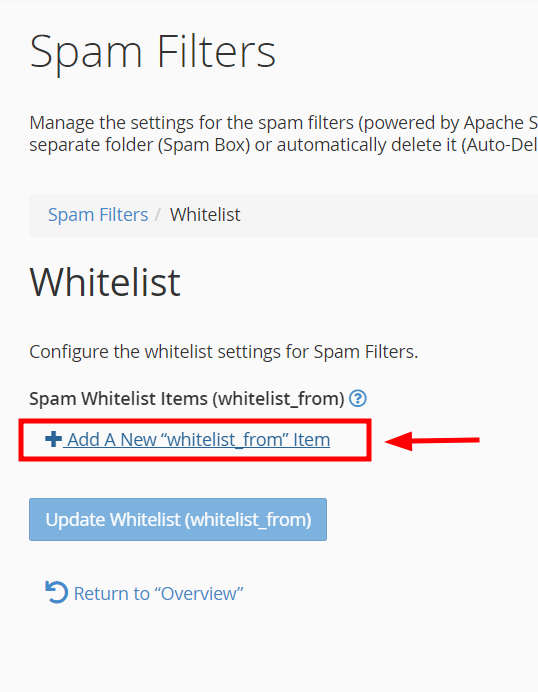
4. Masukkan alamat-alamat email yang ingin Anda kategorikan sebagai bukan spam. Artinya, Anda ingin menerima email dari pengirim tersebut dan tidak ingin sistem mengkategorikannya sebagai spam. Setelah itu, klik tombol Update Whitelist (whistelist_from) pada bagian bawah.
Sebagai catatan, Anda tidak perlu menambahkan alamat email sendiri ke dalam daftar Whitelist.
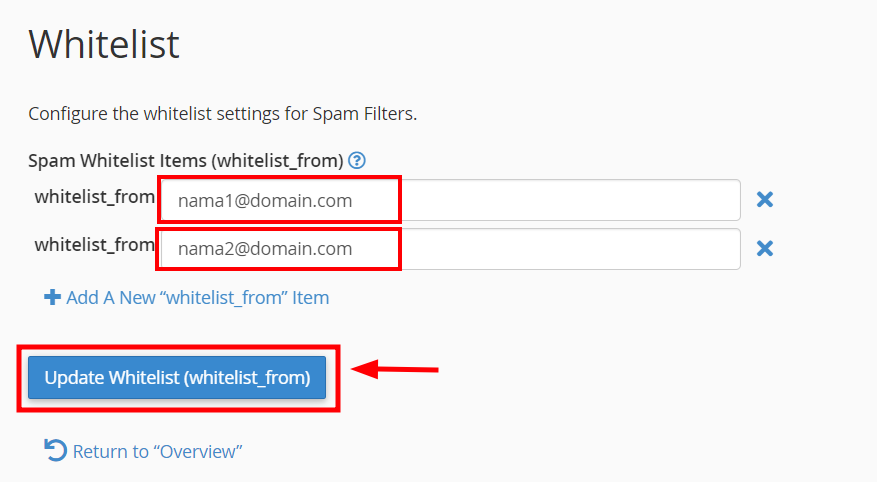
5. Anda akan melihat pop-up notifikasi seperti berikut tampil pada bagian kanan atas layar. Artinya, konfigurasi Whitelist email telah berhasil dilakukan.
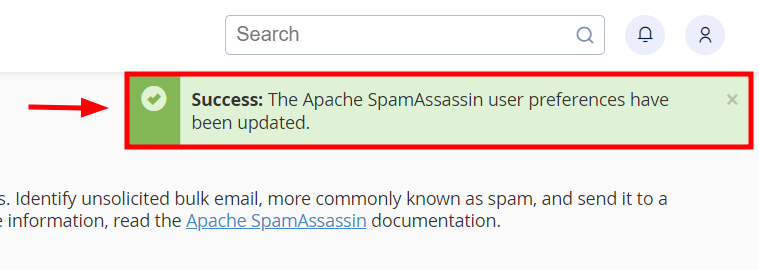
Pengaturan Blacklist
1. Klik Show Additional Configuration (sama seperti langkah pada Whitelist)
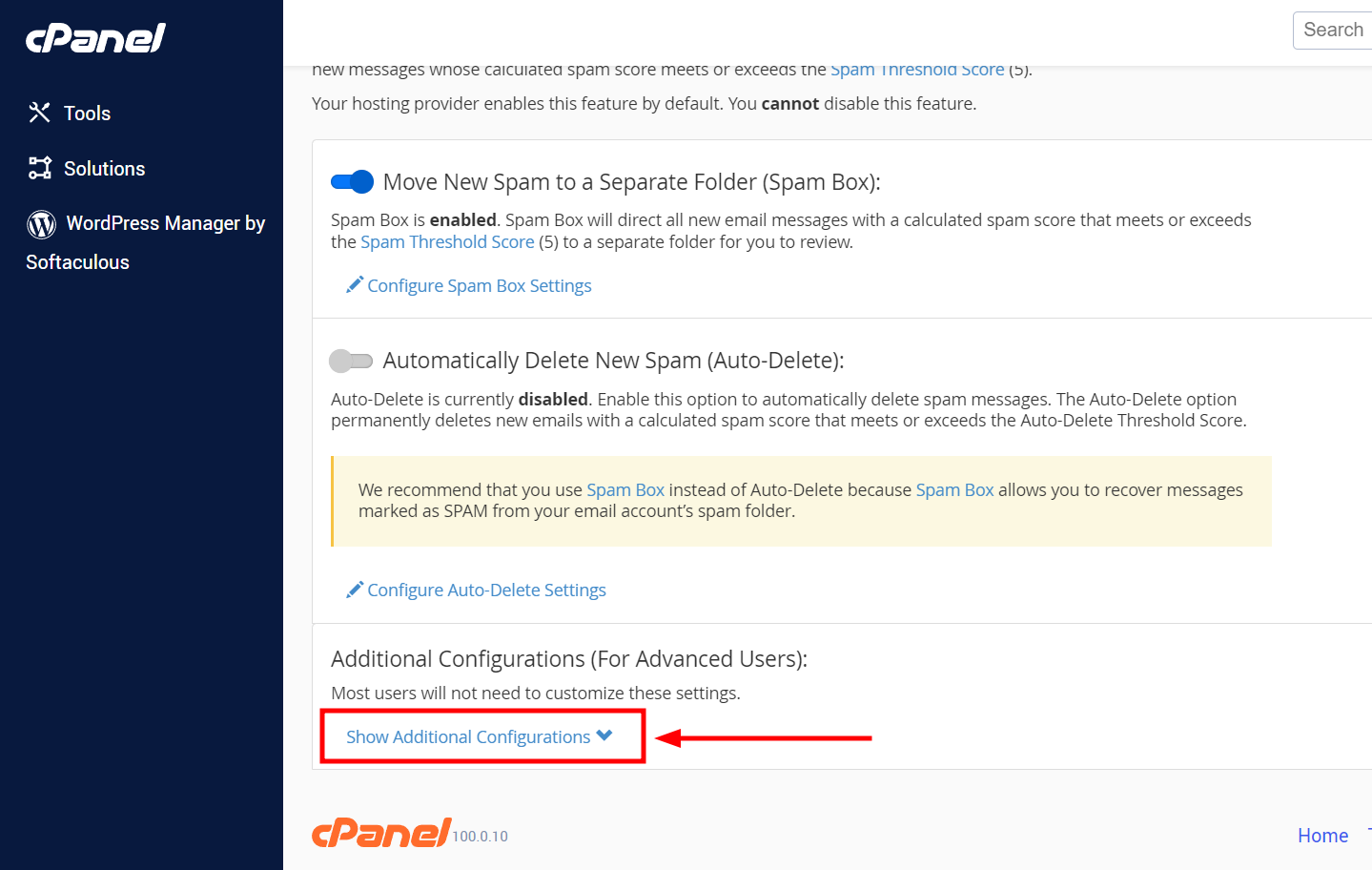
2. Klik pada Edit Spam Blacklist Settings.
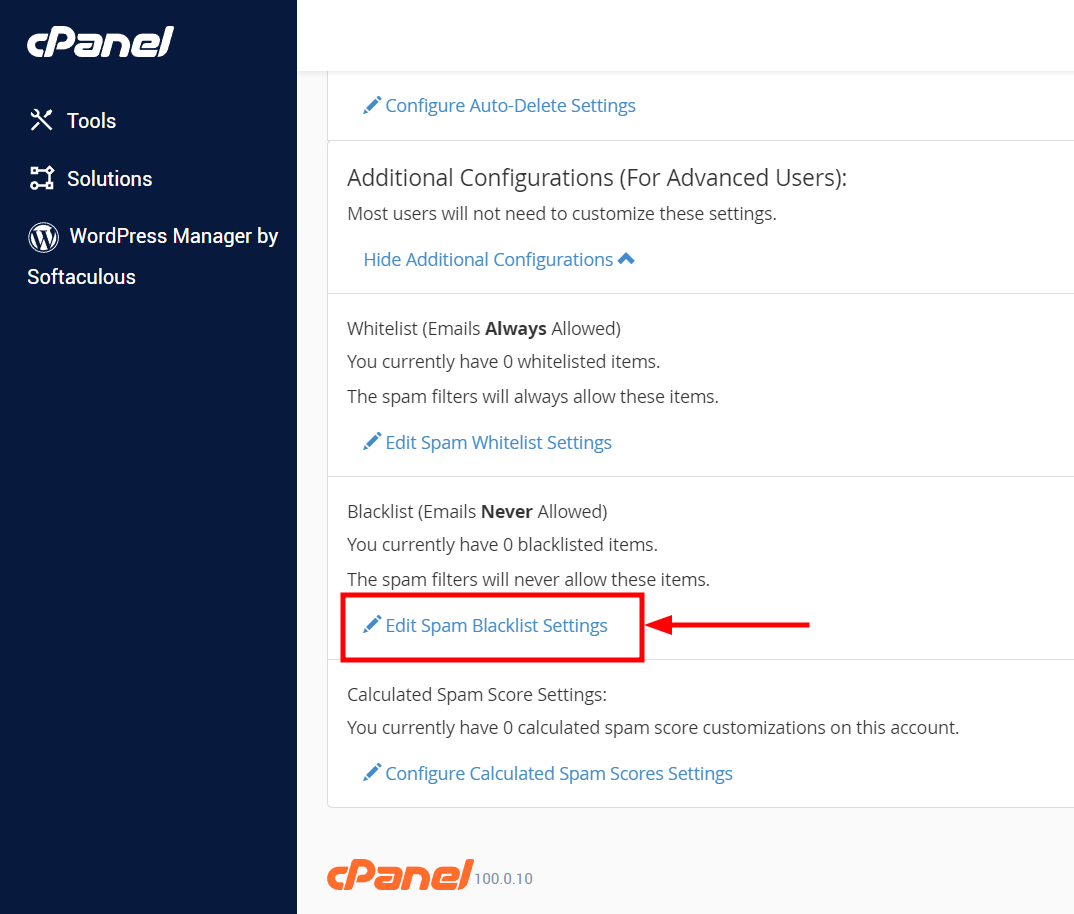
3. Klik tombol Add A New “blacklist_from” item.
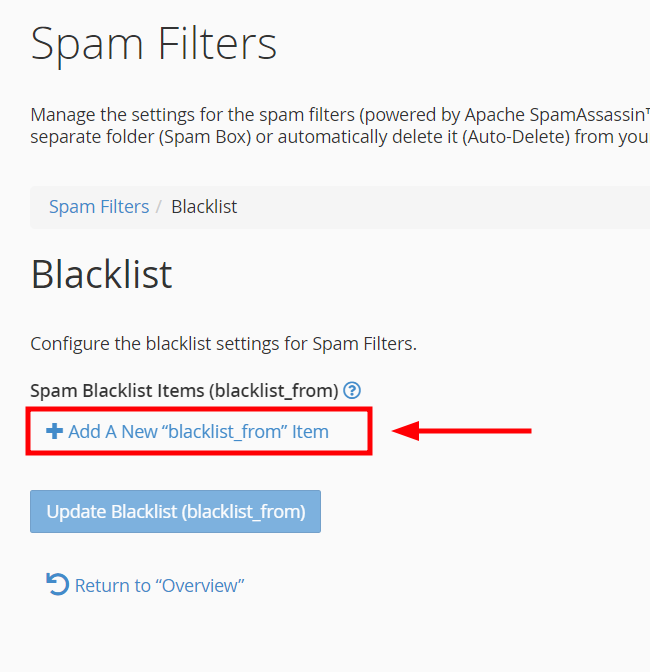
4 Masukkan alamat email yang ingin Anda blokir atau masuk ke dalam daftar Blacklist.
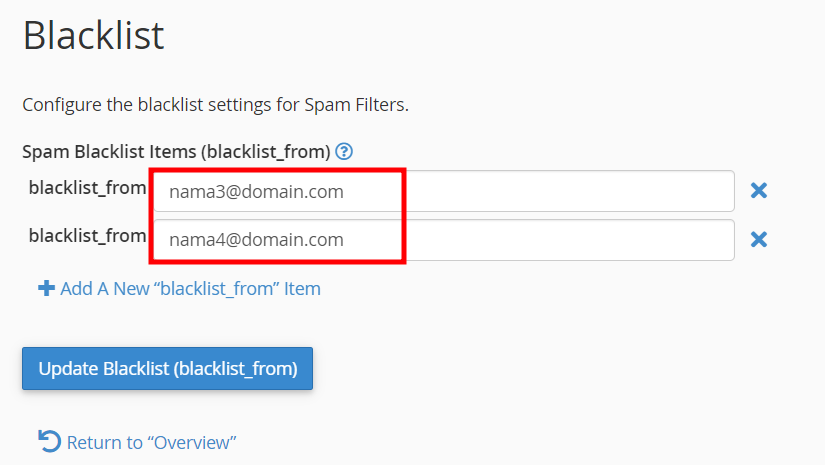
5. Anda turut dapat memodifikasi alamat email dengan cara berikut.
- nama@domain.com. Untuk melakukan blacklist terhadap satu email tersebut.
- *@domain.com. Untuk melakukan blacklist terhadap semua email masuk yang berasal dari nama email apapun, namun email tersebut memiliki domain yang sama.
- ?ama@domain.com. Untuk melakukan blacklist terhadap email masuk yang berasal dari email yang memiliki karakter khusus pada domain tersebut.
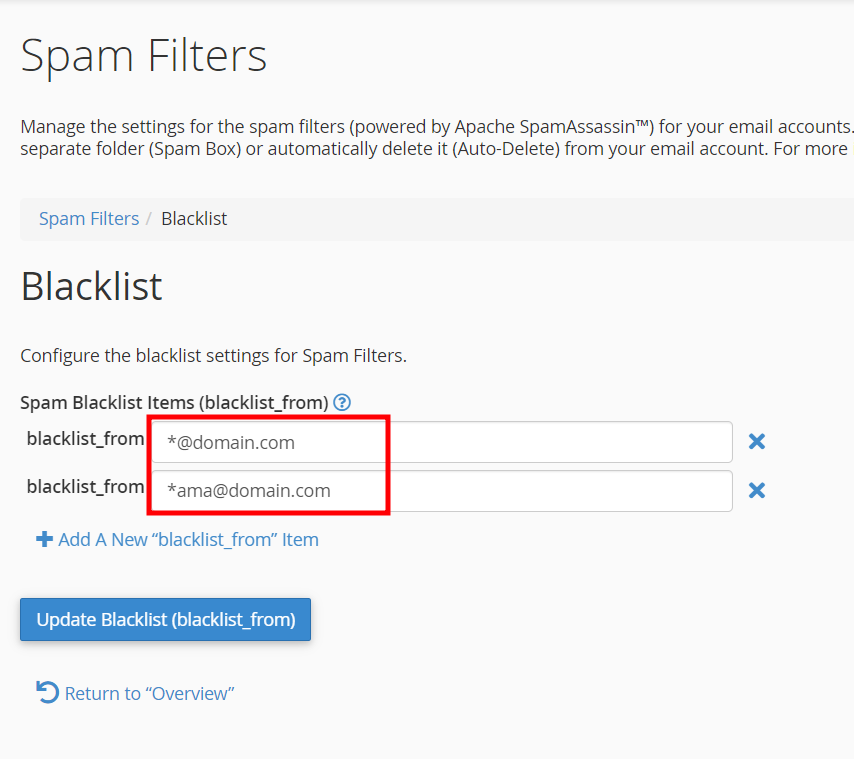
6. Klik tombol Update Blacklist (blacklist_from) untuk menerapkan konfigurasi.
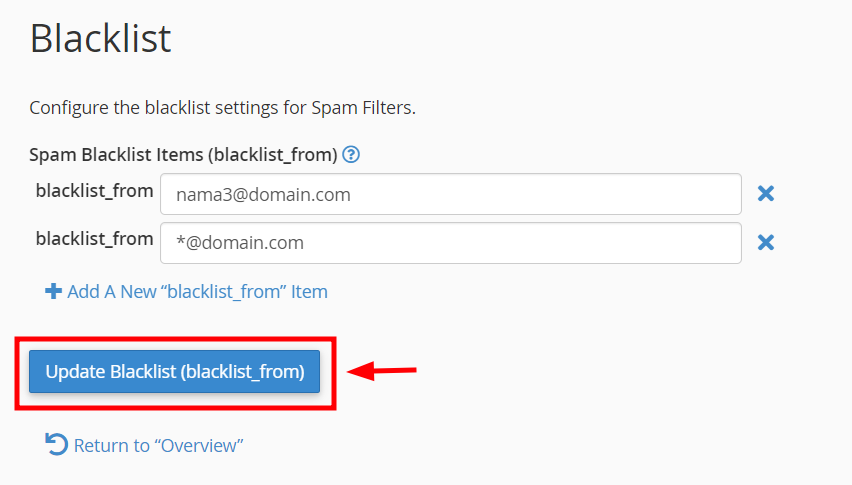
7. Jika Anda melihat pop-up notifikasi seperti berikut tampil pada bagian kanan atas layar. Artinya, konfigurasi Blacklist email telah berhasil dilakukan.